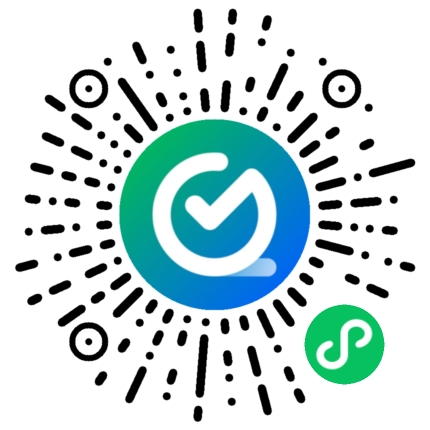主持人提前下载客户端后,进入直播间。请提前准备好声音、视频和需要共享的文档材料。
连接好声音设备
全时云直播支持连接电话语音、电脑语音、会议室电话。
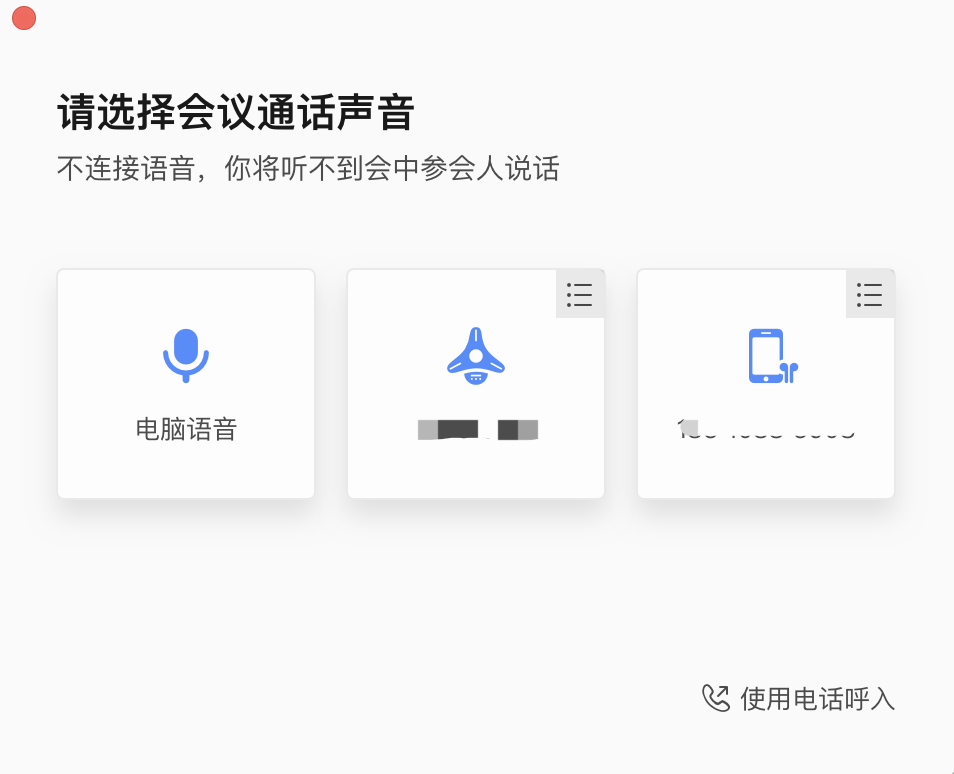
如果选择电脑语音,请提前进行音频设备检测,建议选择外接音频设备:如jabra、poly等麦克风设备。
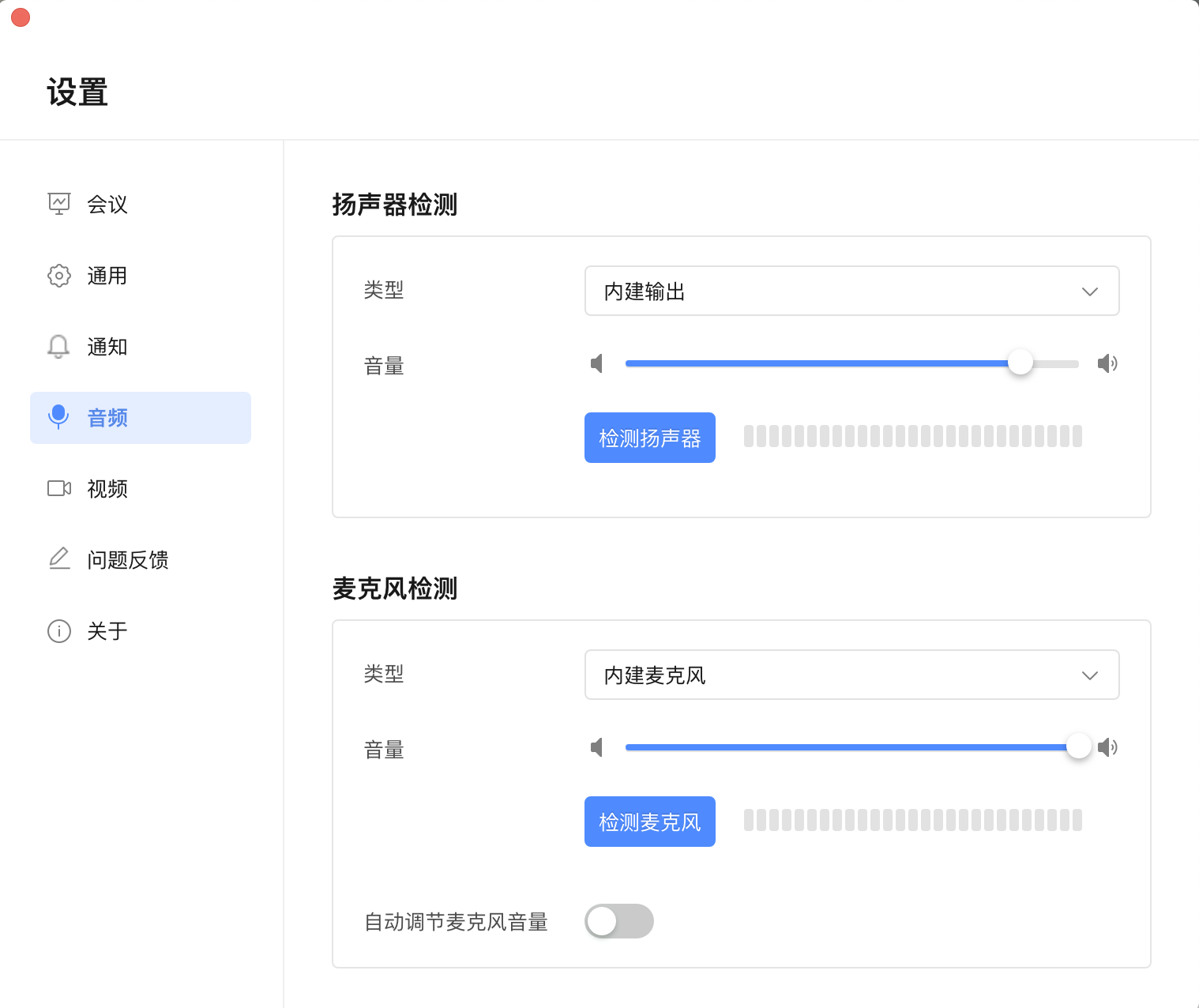
开启视频
进入直播间后,记得开启视频,可依照视频预览效果调整自己的姿态,也可开启虚拟背景设置。未来还可开启美颜。
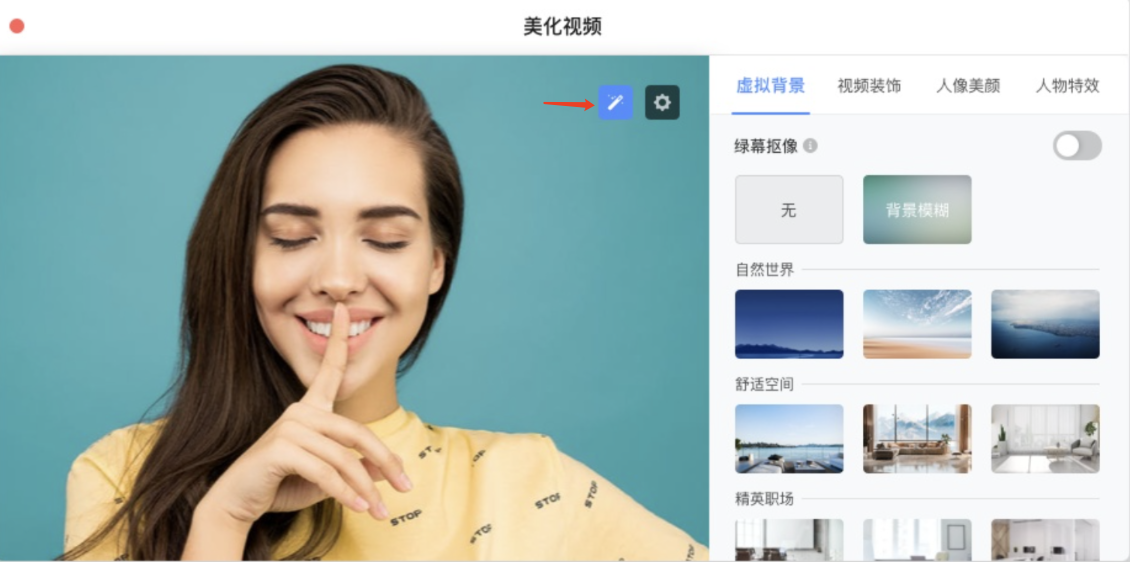
开启共享
如有需要可打开共享,可以进行共享桌面、共享音乐/影片等。
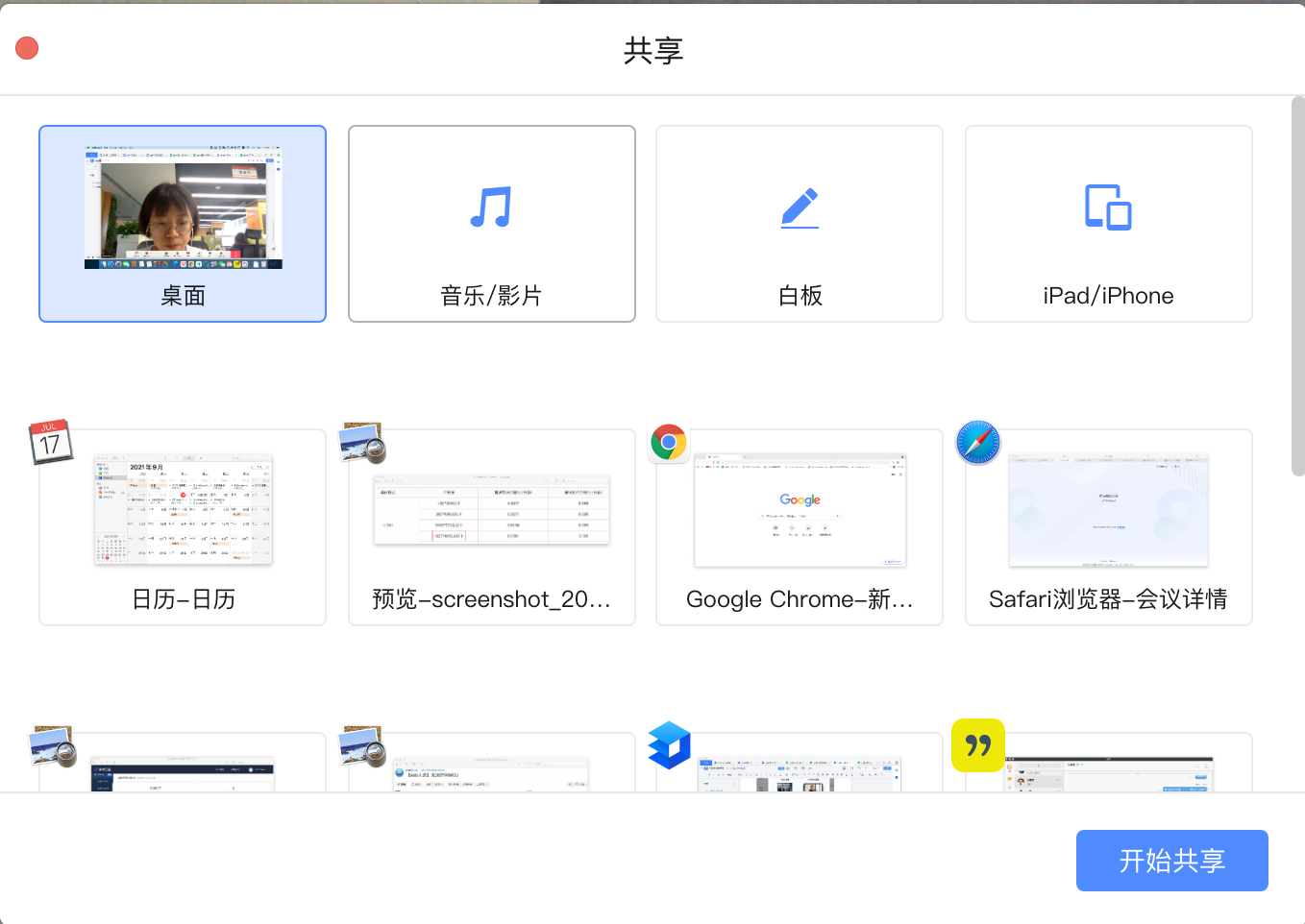
如果在教学场景,需要共享白板,可在白板上进行画笔操作,可进行画笔批注、打字批注、画直线/圆形/矩形/三角形/箭头、激光笔等。
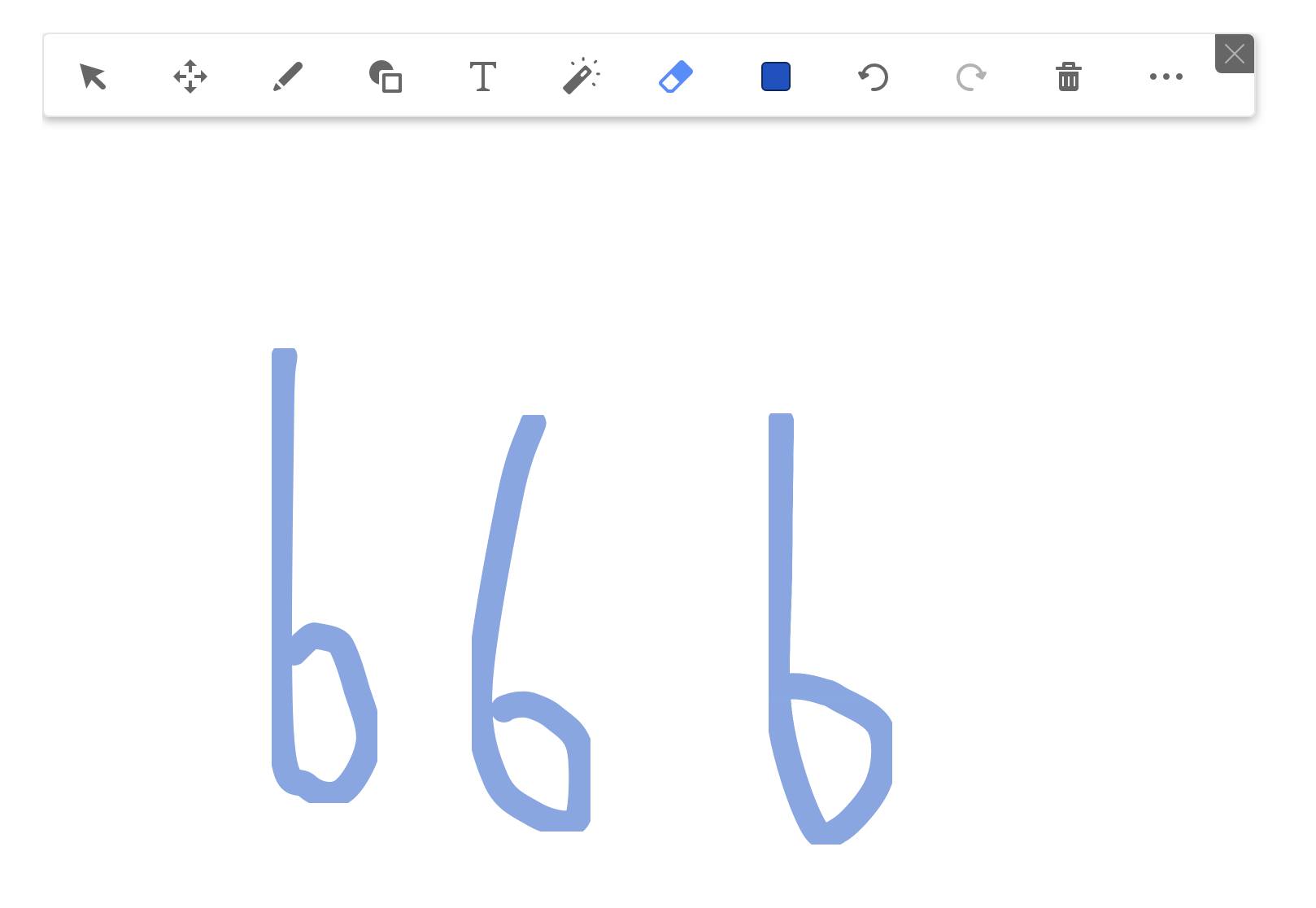
一切准备就绪,主持人可开启直播

开启直播后,直播布局显示说明:
直播活动中,嘉宾和观众的直播布局会依照直播中的视频数量、是否有共享显示不同的布局。

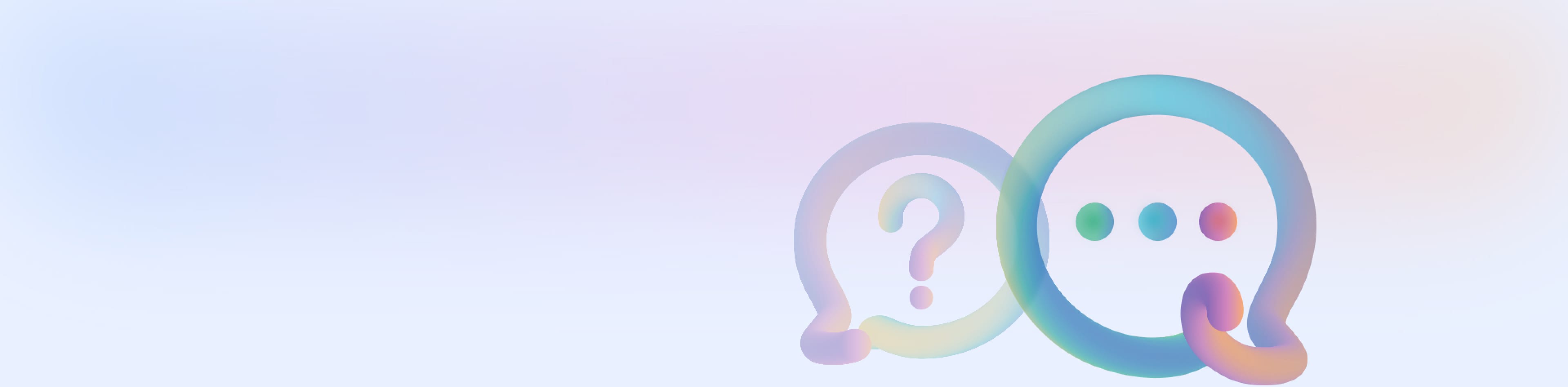





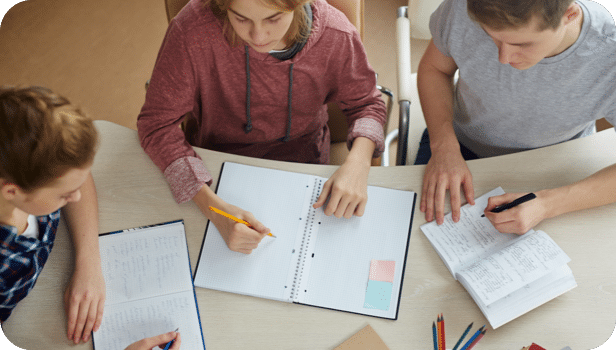



 扫码开团
扫码开团